Texture alpha-transparente dans Blender
-
Mettre une image avec un canal alpha (par exemple PNG) ne suffit pas à activer la transparence de la texture. D'ailleurs on voit bien que la prise Alpha du nœud Image Texture n'est pas raccordée :
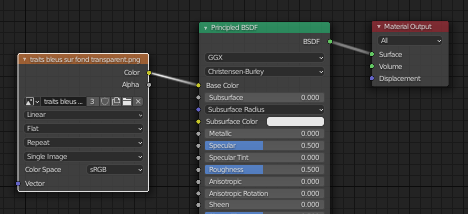
-
Avec un nœud Principled BSDF on peut raccorder la prise Alpha de l'image texture à la prise Alpha et le tour est joué. Mais comment faire si on veut un nœud Emission ou Diffuse BSDF ?
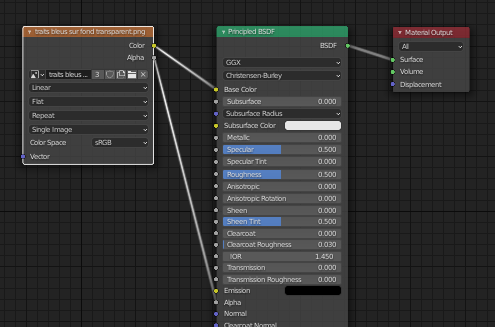
-
Dans ce cas, je dois ajouter un nœud Transparent BSDF et un Mix Shader comme ceci :
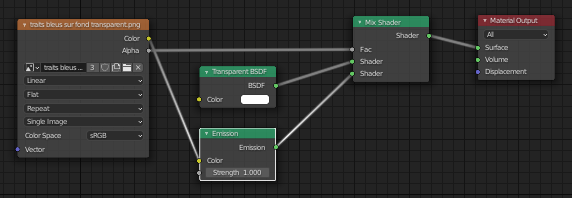
-
Note : si j'opte pour un Principled BSDF et si je regarde la vue Material Preview ou le rendu avec Eevee, je ne vois pas la texture à travers l'objet. Avec le rendu de Cycles, je vois à travers. Par exemple, ci-dessous, le mot sphère sur une sphère qui tourne.
-
Dans Eevee :
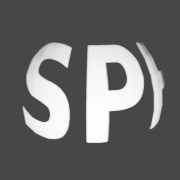
Avec Material > Settings > Show Backface, c'est pas mieux :

(j'ai mis un cube rouge derrière pour mettre le problème en évidence) -
Dans Cycles :
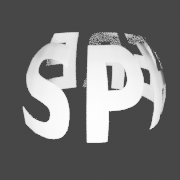
-
Dans Eevee :
-
Note : au lieu d'une image PNG, on peut aussi utiliser un nœud Color Ramp piloté par un nœud Gradient Texture pour obtenir un dégradé de couleur vers transparence. Il faut régler les propriétés du matériau > Settings > Blend Mode : Alpha Blend, et décocher Show Backface. Ici, j'ai réglé le Gradient Type sur Spherical mais il y en a d'autres, cf la doc.
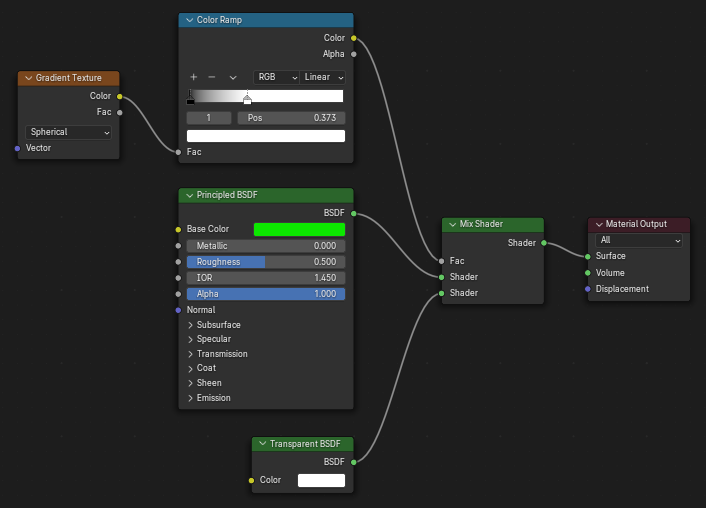
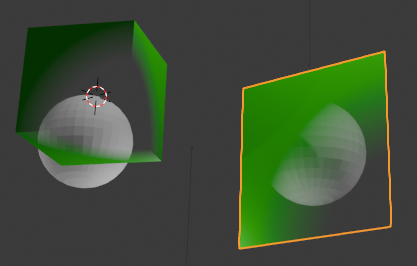
On peut ensuite mettre des keyframes sur les taquets de la Color Ramp pour animer le dégradé et faire apparaître ou disparaître l'objet (cube ou plan, ici). On peut aussi ajouter un nœud Mapping entre la Gradient Texture et la Color Ramp pour jouer sur Location: X ou un autre paramètre.